Win11内存满了怎么办
文章导读:Win11内存满了怎么办?当电脑使用久了可能会出现内存过满的情况出现,磁盘空间不足会导致系统运行变慢或卡顿,在Windows11操作系统中我们应该怎么对磁盘进行清理呢?下面就来和小编一起了解吧!Win11磁盘空间清理方法分享1、首先,按键盘上的Win键,或点击任务栏上的开始菜单,再选择已固定应用下的设置;2、当前路径为:系统>存储,可以看到各部分空间的占用情况,存储管理下,可以将存储感知(自动释放空间,删除临时文

Win11内存满了怎么办
当电脑使用久了可能会出现内存过满的情况出现,磁盘空间不足会导致系统运行变慢或卡顿,在Windows11操作系统中我们应该怎么对磁盘进行清理呢?下面就来和小编一起了解吧!
Win11磁盘空间清理方法分享
1、首先,按键盘上的 Win 键,或点击任务栏上的开始菜单,再选择已固定应用下的设置;
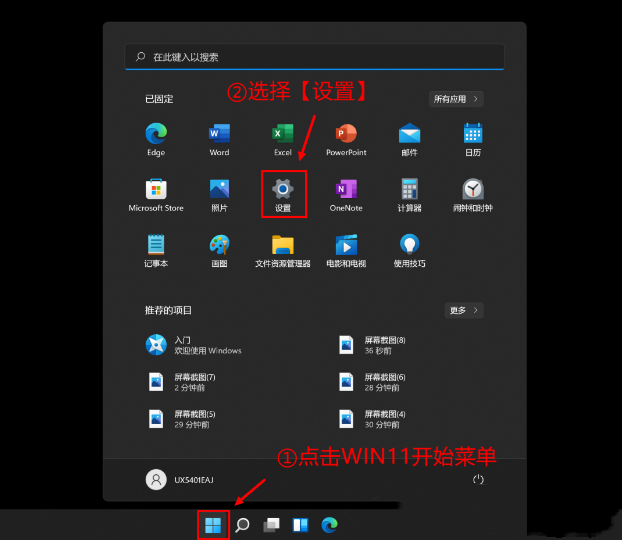
2、当前路径为:系统>存储,可以看到各部分空间的占用情况,存储管理下,可以将存储感知(自动释放空间,删除临时文件,并管理本地可用的云内容)打开;
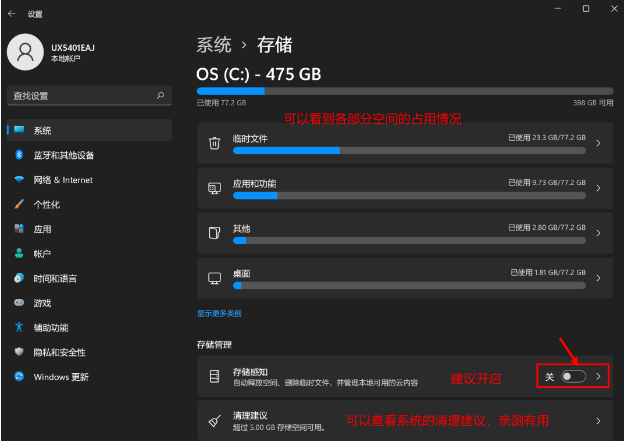
3、当前路径为:系统>存储>清理建议,勾选需要删除的临时文件;
注意:如果需要回退,不要勾选以前的 Windows 安装文件。
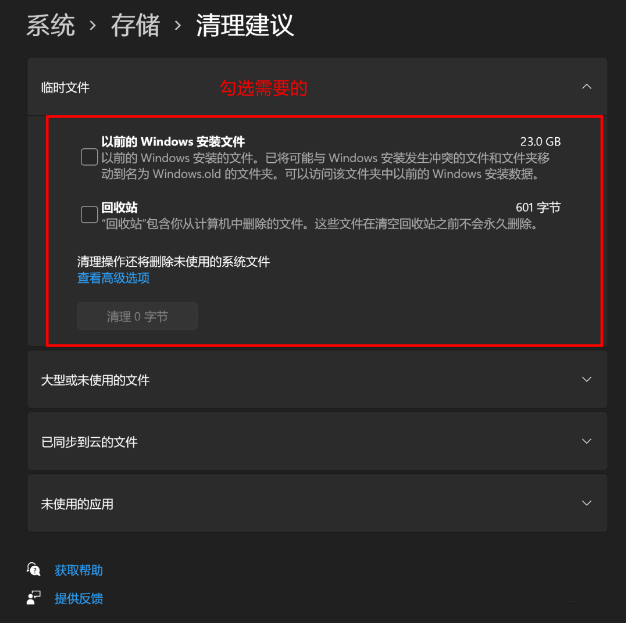
4、当前路径为:系统>存储> 清理建议>临时文件,查看高级选项后,会看到更清晰的文件介绍,根据自己的需要删除即可;
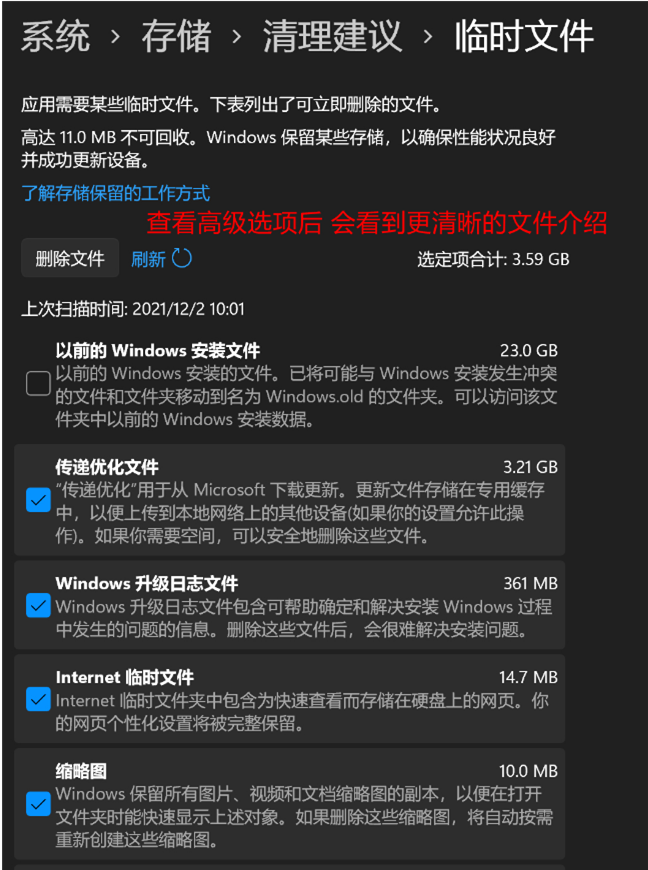
5、当前路径为:系统>存储>存储感知,建议大家开启,打开后,每隔一段时间(支持自定义),系统就会自动清理临时文件释放空间。
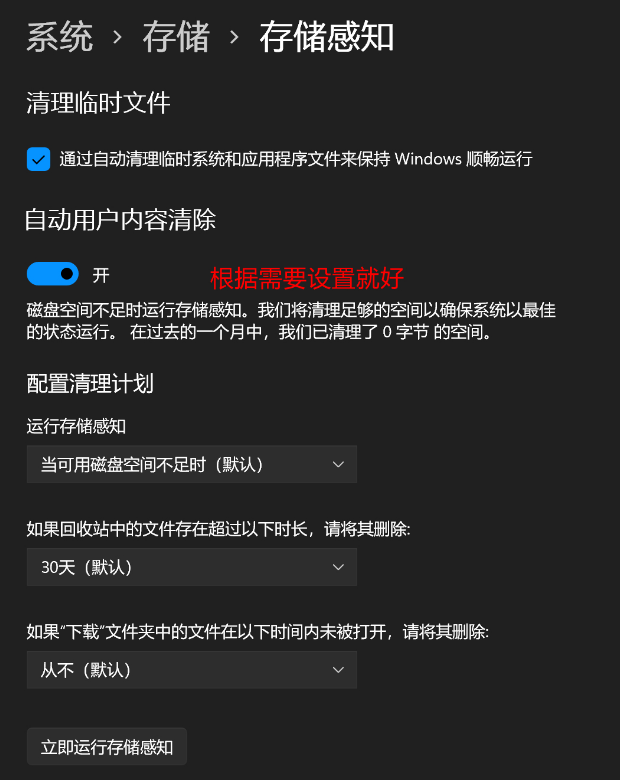
看完以上的全部内容,想必大家都清楚了吧,全查游戏站还有着很多实用软件教程和最新的手机资讯,快快关注我们吧!
以上内容是小编网络整理的关于Win11内存满了怎么办的相关攻略内容,如果不妥之处清及时联系我们。想了解更多最新的关于《win11》的攻略、资讯等内容,请多多关注全查网

















